用U盘怎么破解电脑开机密码 win7系统用U盘破解开机密码的方法
时间:2018-01-26 10:40
小编:易激活
有很多朋友在使用自己的电脑时常常会忘记密码,或者是在平时的工作中,同事辞职之后没有留下开机密码等,我们都需要对电脑的密码进行修改,而电脑开机密码的破解方法也有很多种,下面介绍一种最简单的 win7系统用U盘破解开机密码的方法,有需要的朋友可以参照一下方法进行电脑开机密码的破解。
用U盘怎么破解电脑开机密码 win7系统用U盘破解开机密码的方法:
一、所需工具:
1、U盘一个,容量1G以上即可,可用电脑一台
2、制作U盘启动盘:大白菜U盘制作工具
二、各型号电脑开机启动热键:
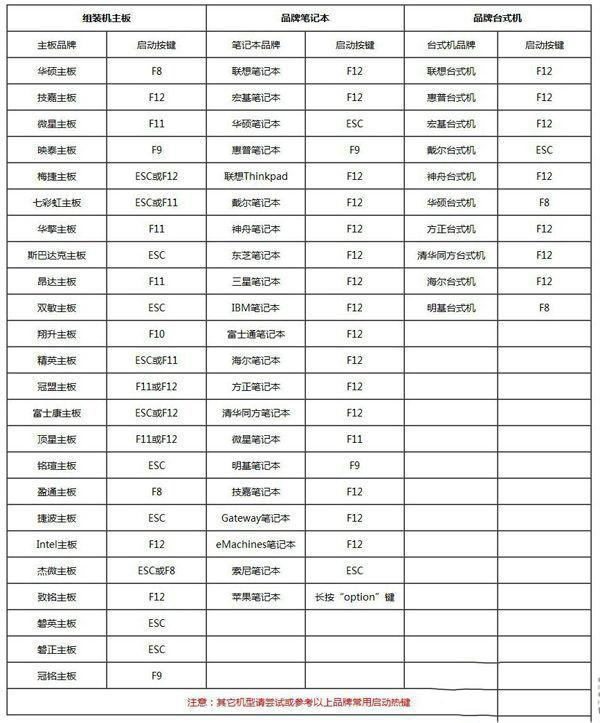
三、win7密码U盘破解步骤如下
1、在需要破解开机密码的win7电脑上插入破解U盘,启动电脑后不停按F12、F11、Esc等快捷键,在弹出的启动菜单选择框中选择识别到的usb启动项,比如General USB Flash Disk,按回车进入;
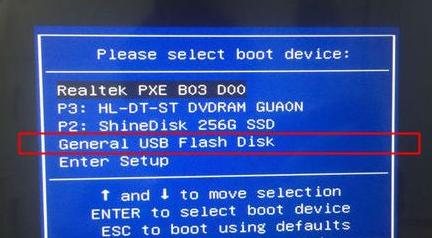
2、从U盘启动进入这个主菜单,选择【02】回车运行pe系统;
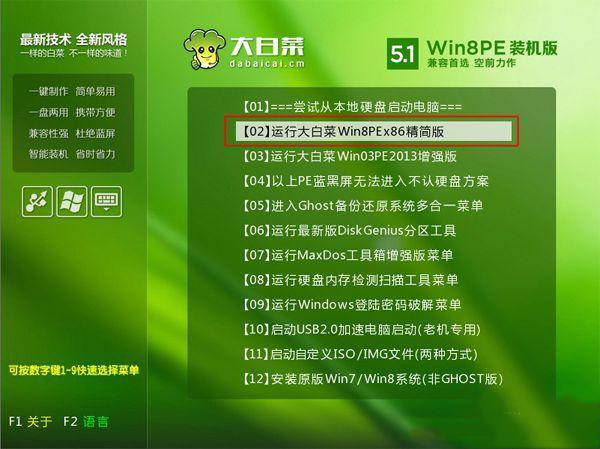
3、进入pe系统之后,双击桌面上的【登录密码清除】图标,弹出NTPWedit对话框,默认会显示保存密码的SAM文件路径,直接点击【打开】;
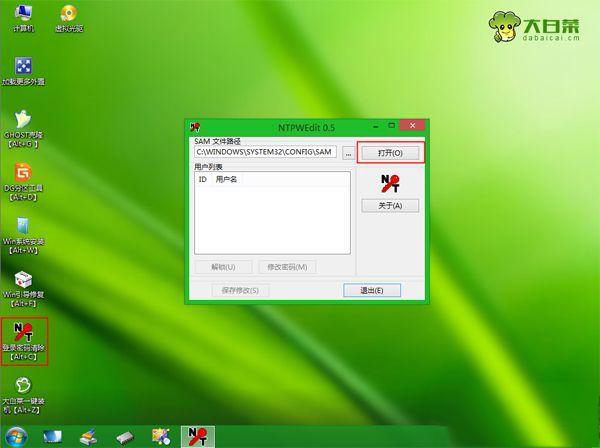
4、这时候会列出当前系统的用户名,选择需要破解密码的用户名,比如Administrator,点击【修改密码】,如果不能修改,则先点击解锁,保存修改;
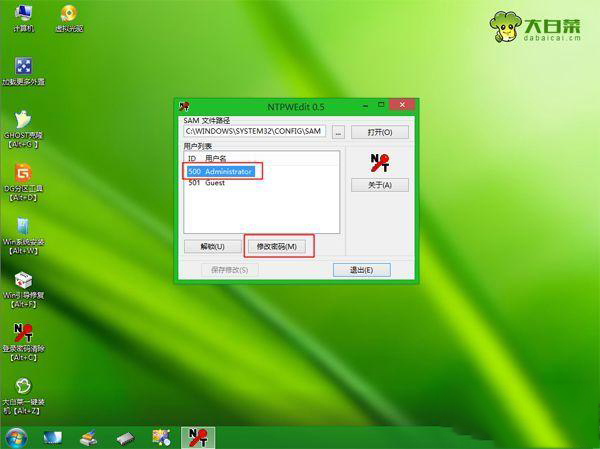
5、弹出这个对话框,如果编辑框放空白,确认,表示清空密码,如果在编辑框输入新密码,确认,表示修改密码;
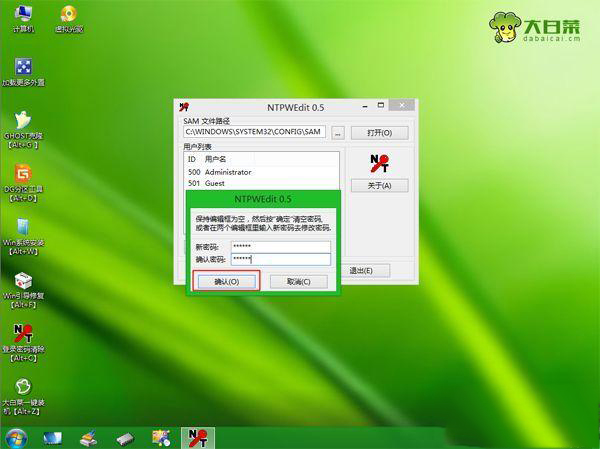
6、完成修改后,点击【保存修改】,密码破解完成,重启电脑,拔出U盘即可。
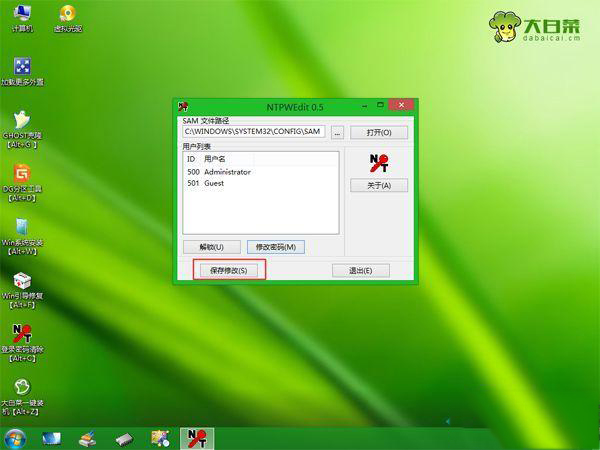
注意事项:
1、自己的电脑无法进入,所以需再借助一台可用电脑。
2、由于不同的pe内置的密码破解工具可能不一样,本文介绍的仅限大白菜U盘启动盘




















